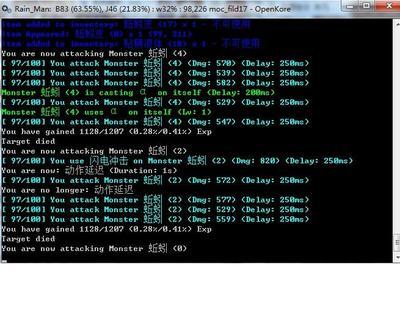图片特效编辑软件Photo-Brush 使用教程
Photo-Brush是一款新型的图像编辑处理软件,提供各种修饰绘画调整功能,可以十分轻松地去掉你的数码照片中不想要的任何问题;Photo-Brush具有自然与艺术喷绘工具,图像修饰与增效工具,集中了多种图像与特效调节与修饰功能;Photo-Brush作为一款小型绘图,照片修复软件,完全图形化操作极易上手;Photo-Brush自带很多特效滤镜,笔刷等;并且兼容Photoshop插件滤镜。接下来,我们就一起来体验一下这款精彩的软件吧!
软件资料及下载安装:
软件名称:Photo-Brush
软件类别:国外软件/图像处理
软件授权:共享版
运行环境:Winxp/vista/win7/2000/2003
Photo-Brush下载下来是一个压缩文件,解压后开始安装;Photo-Brush的安装过程非常的简单,用户只要根据Photo-Brush安装向导进行操作即可完成安装。如图1所示。
Photo-Brush安装向导 图1
在安装的过程当中,用户可以自定义Photo-Brush的安装路径,在选择安装位置面板中单击“Browse”按钮,然后在弹出的浏览文件夹窗口中选择安装路径即可。如图2所示。
自定义Photo-Brush安装路径 图2
安装完成以后,双击桌面上的“Photo-Brush”快捷图标启动程序,接下来在屏幕上弹出使用未注册版本Photo-Brush信息,未注册的用户可以免费试用30天。如图3所示。
Photo-Brush提醒窗口 图3
单击“Continue”按钮即可进入Photo-Brush主窗口,这时用户可以看到Photo-Brush的主窗口对比一些傻瓜式的操作界面就显得比较复杂了;不过采用了图形化的操作界面,这将使用户在操作过程当中变得方便很多。如图4所示。
Photo-Brush主窗口图4
进入Photo-Brush主窗口以后,用户可以创建新的画布,也可以打开本地图片进行处理,单击主窗口左上角的“打开”图标按钮,然后在打开图片窗口中选择要编辑的图片,单击“打开”按钮即可将图片添加到Photo-Brush主窗口中。如图5所示。
选择图片 图5
1)、基本工具栏:
当图片打开以后,用户可以基本工具栏中选择刷子、钢笔、喷枪工具,然后在主窗口右侧选择笔触大小、颜色、叠加方式等,接下来在图片中单击鼠标移动即可在图片中进行涂鸦。如图6所示。
基本工具 图6
用户还可以使用图章工具来修饰图片中的瑕疵,单击基本工具栏中的“图章”工具图标,然后设置笔触大小,在图片中单击鼠标右键设置吸取的源点,接下来在想要修饰的位置上单击鼠标左键即可用你吸取的源点覆盖瑕疵的部份。如图7所示。
图章工具 图7
使用艺术画笔工具用户可以画出意想不到的各种效果,选择艺术画笔工具,然后选择笔触类型、大小、颜色等,接着在画面上单击鼠标左键移动这时即可得到意想不到的效果。如图8所示。
艺术画笔工具 图8
单击工具栏中的“Nozzle”工具图标,然后在笔触列表中选择你要绘制的图案样式,调整画笔大小,接下来在画面中单击鼠标左键,这进将得到非常精美的装饰图案,如:鲜花、绿叶、。如图9所示。
装饰图案 图9
单击装饰列表左侧的向上/向下三角按钮即可将装饰图案切换到上一处/下一个类型列表,然后选择你想要使用的装饰图案在画布上进行绘制即可得到更丰富的装饰图案。如图10所示。
选择装饰图案类型图10
当你在画布上操作出错时,用户可以使用擦除工具进行擦除。如图11所示。
擦除工具 图11
2)、修饰工具栏:
Photo-Brush的修饰工具主要包括:加亮、红眼、对比度、去色、等工具,通过修饰工具栏用户可以调整图片的对比度,亮度,将图片变成黑白效果等其它艺术效果;能够去除照片中常见的红眼问题,还可以美白皮肤使皮肤变得更加白皙。如图12所示。
修饰工具栏 图12
3)、特效工具栏:
特效工具就是给图片加上一些平时很难拍摄出来的特效效果的工具,通过Photo-Brush特效工具栏,用户可以非常简单快速的得到很多种不同的艺术效果;单击工具栏上的“Effects”按钮进入特效工具栏,在此单击“OldPhoto”图标按钮,然后在图片是单击鼠标左键进行移动,鼠标经过的地方即可得到旧照片效果。如图13所示。
旧照片效果 图13
用户不仅可以将照片变为旧照片效果,还可以将照片添加浮雕、马赛克、玻璃等其它特效,只要发挥你的想象就可以为图片添加各种类型的特效。如图14所示。
玻璃效果 图14
你还可以通过变形工具来对朋友的照片进行恶搞,单击“Warp”图标按钮,然后在鼠标移动到照片中单击鼠标拖动,这时即可得到变形后的效果。如图15所示。
变形工具 图15
在特效工具栏中用户还可以为照片添加特效光效,单击“Flare/Sparkle”工具图标,然后在图片中单击鼠标拖动即可得到添加光效后的效果图片;如果用户想要恢复添加特效后的图片,可以单击“Original”工具,然后单击鼠标左键在图片中拖动即可恢复照片。如图16所示。
修复工具 图16
Photo-Brush还有更多更丰富的功能,用户可以下载自己摸索一下,Photo-Brush完全图形化的操作,相信很快你就能处理出非常精美的图片。
Photo-Brush是一款新型的图像编辑处理软件,提供各种修饰绘画调整功能,可以十分轻松地去掉你的数码图像中不想要的任何问题,完全图形化操作极易上手,你不必花很多时间去学习就可以处理出满意图片。
附件:Photo-Brush下载地址
Brush图像刷子V3.51绿色汉化修正版注册名 Photo-Brushv3.51序 号HF7C-PCK3-09I4解 锁 D72D-6659-9742-042B然后参照下图(注册界面有所不同)提示操作生效。
|
 爱华网
爱华网